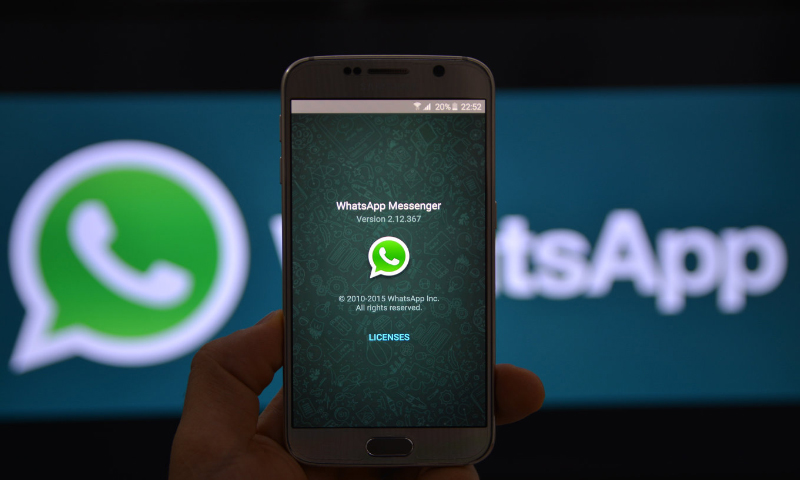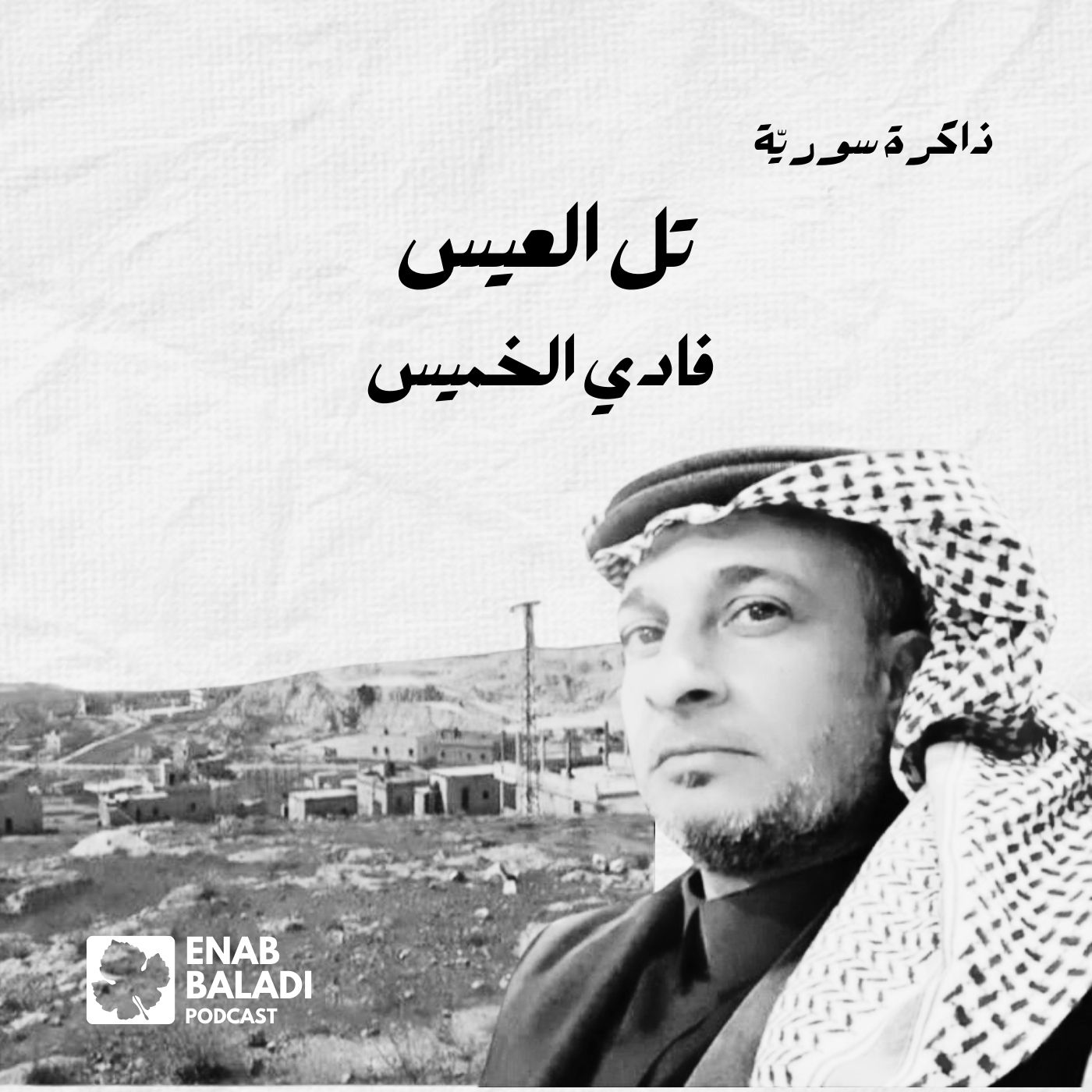تشفير الأقراص بواسطة برنامج BitLocker

عنب بلدي – العدد 139 – الأحد 19/10/2014
مع انتشار الاختراقات المتكررة وكثرة التطفل، وازدياد قدرة الآخرين على الوصول إلى أجهزتك، عبر الاختراق أو السرقة أو المصادرة، يصبح تحصين الحاسب المحمول أو الهاتف الذكي أو أي سعة تخزينية أخرى خيارًا لا مفر منه، لتفادي المخاطر التي تنجم عن الوصول إلى المعلومات الحساسة أو البيانات السرية التي تحويها تلك الأجهزة، والتي قد تشكل أحيانًا خطرًا مباشرًا على حياة العديد من الأشخاص.
وهنا تبرز أهمية التشفير في تحسين أمان الملفات والوثائق والرسائل، والذي يعمل بطريقة تجميع المحتويات ضمن سعة تخزينية واحدة، ثم يشفرها بحيث تسمح بقراءتها فقط بواسطة شخص يتوفر لديه مفتاح التشفير الصحيح.
سنستعرض برنامج التشفير الشهير BitLocker، الذي تم تحسينه في ويندوز Windows 7، والمتوفر في الإصدارين Enterprise وUltimate دون الحاجة لتحميله أو تنصيبه، والذي يوفر إمكانية الحفاظ على كل شيء بأمان بدءًا من المستندات وحتى كلمات المرور.
للاستفادة من ميزة BitLocker في نظام التشغيل ويندوز اتبع التعليمات التالية:
– قم باختيار القرص أو ذاكرة الفلاش Flash Memory أو كرت جوال الذي ترغب بتشفيره وإغلاقه بكلمة مرور، ثم اضغط بالزر اليمين للماوس وقم باختيار Turn on BitLocker.
– بعد الضغط على الخيار Turn on BitLocker، سوف تظهر لك نافذة تعرض لك خيارين للتشفير؛ الأول يقوم على تحديد كلمة مرور: استخدام كلمة مرور لإلغاء تأمين محرك الأقراص Use a password to unlock the drive.
والثاني يعمل على التشفير بواسطة البطاقة الذكية: استخدم البطاقة الذكية لإلغاء تأمين محرك الأقراص، Use a smart card to unlock the drive من خلال إدراج رقم BIN الموجود على البطاقة؛ لكننا سنتجاوز طريقة البطاقة الذكية نظرًا لعدم توفرها وهي غير مفعلة في بلادنا.
– قم بتحديد الخيار الأول: استخدم كلمة مرور لإلغاء تأمين محرك الأقراص Use a password to unlock the drive، ثم املأ الخانتين أدناه بكلمة المرور Password ثم أعد كتابتها للتأكد من صحتها واضغط على التالي Next للمتابعة.
– بعد الانتقال للصفحة التالية، يقوم البرنامج بسؤال المستخدم عن كيفية تخزين مفتاح الاسترداد، في حال نسيان كلمة المرور أو عدم القدرة على الولوج إلى القرص بشكل اعتيادي، ويعرض البرنامج خيارين:
1 – Save the recovery key to file حفظ مفتاح الاسترداد في ملف، إذ يعمل على نسخ مفتاح الاسترداد في ملف نص تقوم أنت بتحديد مكانه.
2 – Print the recovery key: طباعة مفتاح الاسترداد، يتطلب هذا الخيار توفر طابعة لدى المستخدم، لإمكانية طباعة المفتاح.
– قم بتحديد الخيار الذي يناسبك، واحرص على حفظه في مكان آمن لكيلا يقع بيد أحد المتطفلين، ثم اضغط التالي Next للمتابعة.
– بعد الانتقال للصفحة التالية، سيقوم البرنامج بسؤال المستخدم، هل أنت مستعد لتشفير القرص؟ Are you ready to encrypt this driver?
– قم بالضغط على الأيقونة بدأ التشفير Start Encrypting، لتظهر لك نافذة تعرض مؤشر تقدم التشفير مع عرض نسبة التقدم.
ملاحظة: احرص على عدم إزالة قرص التخزين الذي تقوم بتشفيره حتى إتمام عملية التشفير، حتى لا تتسبب في إعطابه أو تعريضه لفقدان بعض البيانات، ربما يستغرق التشفير فترة زمنية طويلة، وذلك يعتمد على حجم القرص وكمية البيانات الموجودة فيه.
كما تجب الإشارة الى أن البيانات داخل القرص غير محمية حتى إتمام عملية التشفير، وبعد إتمام عملية التشفير فأي ملفات جديدة تقوم بإضافتها الى القرص المشفر سيقوم البرنامج بتشفيرها تلقائيًا دون الحاجة لاتخاذ أي إجراءات إضافية.
– بعد إتمام عملية التشفير، قم بمحاولة فتح القرص الذي قمت بتشفيره، ستلاحظ ظهور نافذة تخبرك بأن محرك الأقراص هذا محمي بواسطة تشفير المحركات باستخدام Bitlocker، ويتوجب عليك كتابة كلمة المرور لإمكانية الدخول عليه.
– قم بكتابة كلمة المرور التي قمت بتعينها سابقًا، ثم اضغط على إلغاء التأمين Unlock.
– في حال نسيان كلمة المرور، قم بالضغط على الخيار نسيت كلمة المرور I forgot my password الموجود أسفل صندوق المخصص لكتابة كلمة المرور.
ستظهر لك نافذة تطلب منك كتابة مفتاح الاسترداد BitLocker Recovery Key، بالإضافة للتعريف الكامل لمفتاح الاسترداد Recovery key identification، والذي يمكنك الحصول عليهما من خلال الملف النصي الذي قمت بحفظه على جهاز الحاسب لديك خلال عملية التشفير.
– قم بنسخ مفتاح الاسترداد BitLocker Recovery Key والتعريف الكامل لمفتاح الاسترداد Recovery key identification ثم اضغط على التالي Next للمتابعة، إذ ستظهر لك نافذة تخبرك بأنه أصبح لديك الآن حق الوصول المؤقت لمحرك الأقراص هذا، ثم اضغط إنهاء.
ملاحظة: يوفر Bitlocker إمكانية تغير كلمة المرور أو أسلوب التشفير من خلال الضغط على إدارة Bitlocker.
اذا كنت تعتقد/تعتقدين أن المقال يحوي معلومات خاطئة أو لديك تفاصيل إضافية أرسل/أرسلي تصحيحًا
إذا كنت تعتقد/تعتقدين أن المقال ينتهك أيًا من المبادئ الأخلاقية أو المعايير المهنية قدم/قدمي شكوى
-
تابعنا على :